Tisk více listů výkresů různých velikostí
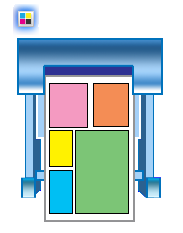
Při práci s průvodcem Multi-sheet Plot lze vybrat soubory IDW, 2D DWF a DWG.
- V nabídce Start klikněte na položky Programy
 Autodesk
Autodesk  Autodesk Inventor 2018 [verze]
Autodesk Inventor 2018 [verze]  Autodesk Multi-Sheet Plot.
Autodesk Multi-Sheet Plot.
- V průvodci aplikace Multi-sheet Plot zadejte na stránce Nastavení stránky předvolby listu:
- Kliknutím na šipku vyberte jednu z uvedených tiskáren. V případě potřeby zadejte kvalitu papíru a rozvržení kliknutím na možnost Vlastnosti.
- V části List podle potřeby změňte typy listů. Zadejte jednotky, formát papíru, mezeru mezi pohledy, měřítko a předvolby týkající se zobrazování ohraničení.
- V části Okraje zadejte horní, dolní, levý a pravý okraj.
- Klikněte na tlačítko Další.
- Na stránce Vyberte soubory výkresů zadejte projekt obsahující výkresy, které chcete vytisknout, a vyberte zdrojové soubory:
- Na stránce Vybrat výkresové soubory vyberte zdrojové výkresy:
- V části Projekt zkontrolujte název projektu nebo vyberte jiný projekt kliknutím na možnost Procházet.
- V podokně Zdrojové soubory vyberte výkres a kliknutím na šipku doprava jej přidejte do podokna Vybrané soubory. Můžete vybrat soubory IDW, 2D DWF a DWG.
- Zkontrolujte položky v podokně Vybrané soubory. V případě potřeby vyberte jeden nebo více výkresů a kliknutím na šipku doleva je odeberte ze seznamu.
Tip: Více souborů lze vybrat podržením klávesy CTRL nebo SHIFT a kliknutím na název souboru.
- V případě potřeby vyhledejte jednotlivé soubory IDW, 2D DWF nebo DWG kliknutím na možnost Procházet.
- Generování kompozice zahájíte kliknutím na tlačítko Další. Listy se do oblasti tisku automaticky uspořádají, aby byla efektivně využita.
Poznámka: Pokud je jeden nebo více listů ve vybraných výkresech větší než oblast tisku, zobrazí se zpráva s upozorněním. Vraťte se na stránku Nastavení stránky a vyberte jiný formát papíru nebo odeberte některé soubory z výběru v okně Vyberte výkresové soubory. Můžete použít možnost Přeskočit soubor nebo Přizpůsobit měřítko.
- Na stránce Náhled si můžete v okně Náhled prohlédnout kompozici. V okně Hlášení se zobrazují podrobnosti. Pokud bylo vytvořeno více stránek, je možné mezi stránkami procházet kliknutím na tlačítka Další a Předchozí.
Přiblížení lze také měnit pomocí kolečka na myši.
Když jste s kompozitem spokojeni, klikněte na tlačítko Odeslat.
- Na stránce Tisk:
- V okně Tiskárna je zobrazena tiskárna vybraná na stránce Nastavení stránky a je uveden její stav, typ a připojení.
V případě potřeby lze zaškrtnutím políčka Tisk do souboru místo odeslání do tiskárny tisknout do souboru.
Při tisku do souboru můžete příkazem Plán úlohy nastavit čas tisku pomocí Plánovače úloh. Po uložení tištěného souboru se otevře Plánovač úloh, abyste mohli nastavit čas tisku.
- V rámečku Orientace zkontrolujte orientaci tištěných stránek. Když chcete změnit orientaci, vraťte se do dialogu Nastavení stránky a klikněte na tlačítko Vlastnosti.
- V rámečku Nastavení určete počet kopií. V případě potřeby zaškrtněte políčko Kompletovat. Lze také zaškrtnout políčko Všechny barvy černě.
- V části Rozsah tisku vyberte možnost Všechny stránky, Pouze aktuální list nebo Listy. V případě možnosti Listy, zadejte jednotlivé listy, nebo rozsah listů.
- Tisk zahájíte kliknutím na příkaz Tisknout. Stránky budou vytisknuty podle vašich předvoleb.
- V okně Tiskárna je zobrazena tiskárna vybraná na stránce Nastavení stránky a je uveden její stav, typ a připojení.